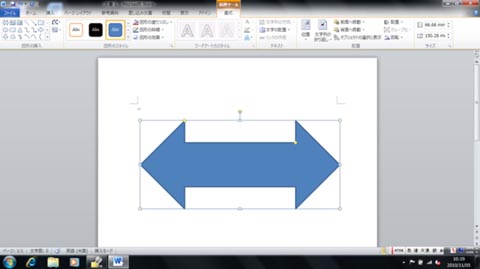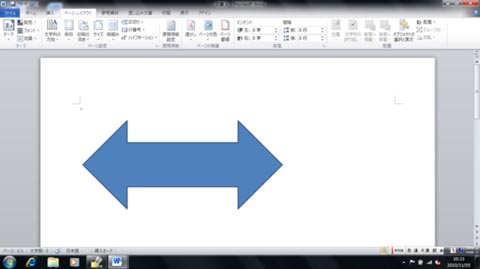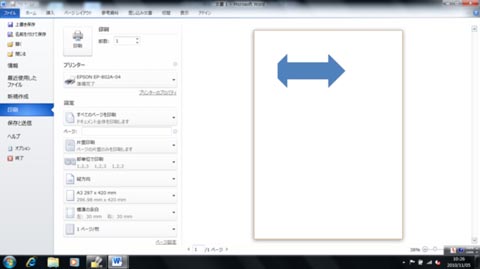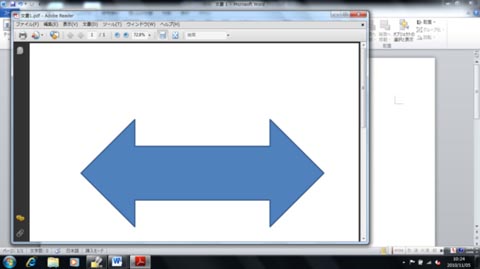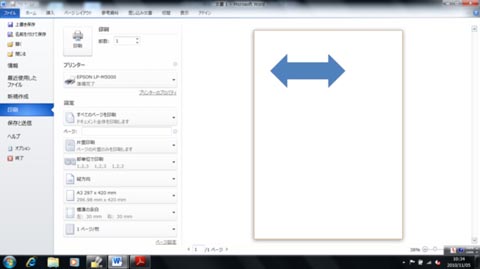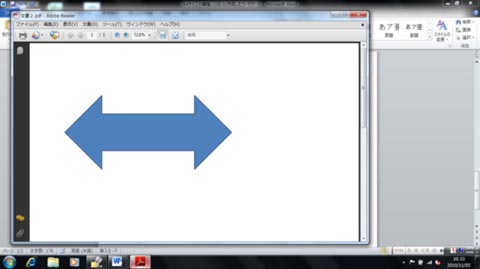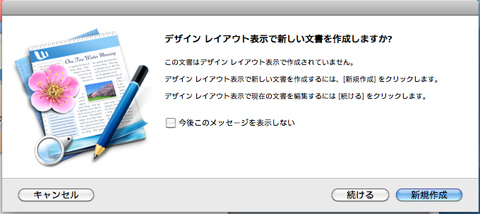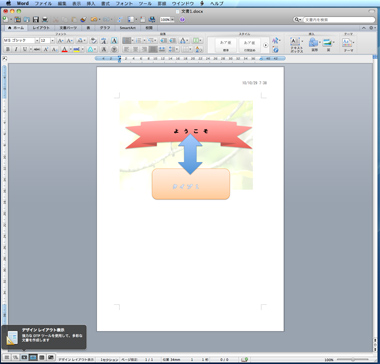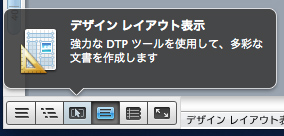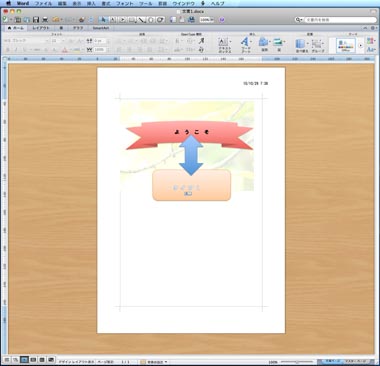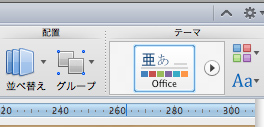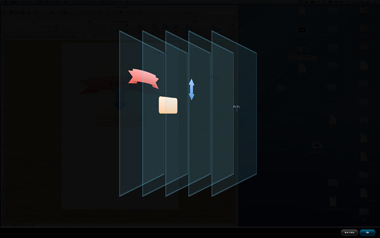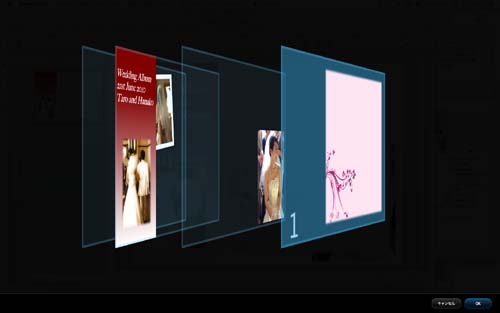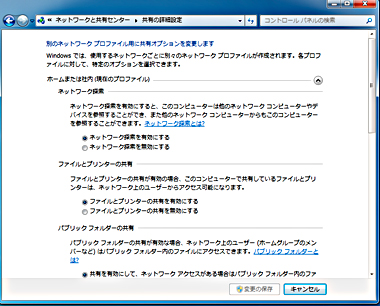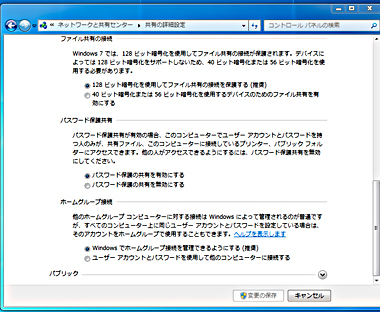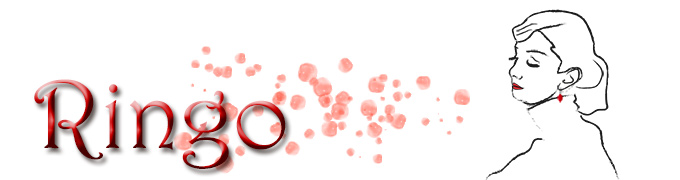top
top
top
top
大塚商会のセミナーで『製品担当者が語るOffice for Mac 2011のすべて!』に参加してみた。
Windows版のOfficeと互換性を重視しながらもMacユーザー向けの操作性を大切にしたという説明があった。
また今回のバージョンではVBAが復活した。バージョンは6.5にあたるようだ。
Outlookも新規登場したが、新規Mac購入層が一段と増える傾向にある中、その用途はPCの買い増しでMacを選択する場合が多くWindowsからそのままメールの引き継ぎを希望するユーザーが多いと分析している。またメールのデータベースはWindowsのものと違いMac仕様にあわせることでTime Machineに対応している。
今回のOfficeの大部分のコーディングはcocoaが用いられているようだ。
つまりMacのパフォーマンスを最大限に生かせる作りだということだ。
スピードにおいても2008と比較して相当早くなっているようだ。
リボンインターフェースはWindowsのものと違ってMac独自の仕様だ。
Macオリジナルの部分で特筆すべきことはダイナミックソートだ。
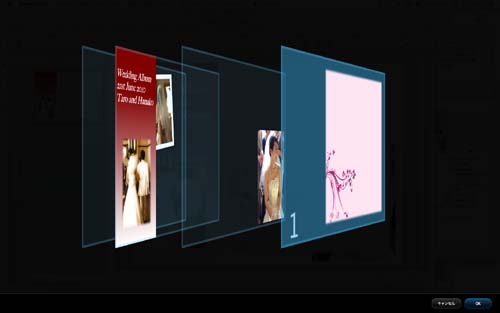
WordやPowerPointでのレイヤーの順番を入れ替えるのに苦労した方も多いだろうが、これがあれば直感的に変更できる。
実は今日学校の資料作成を行ったが挿入した図や写真の重なり順を変更するのに相当苦労した。今度のMac版Officeがあればとつくづく思った次第だ。
学校のグランドデザイン作成とかにも相当役立つだろう。一押しの機能だ。
Wordなどのテンプレートもプレビューを確認してダウンロードできるところが新しい。
また最近使ったファイルもプレビューできるところが以外と便利そうだ。
Wordの全画面編集も使ってみるとよいかもしれない。机の上の原稿に向かう小説家気分が味わえるという代物だ。
今度のOffice for Mac 2011 ちょっと期待したい。
top
Mac OSX 10.7 Lionが発表になりそうですね。
これは久々に楽しみです。
さてさてMac OSXの最終版になるのでしょうか。
そして次は・・・
今度は鳥類か、それともフルーツか
えい、なにが来てもやっぱりMacは楽しい。
個人的にも取り憑かれていた妖怪とおさらばしてなんだか清々しい今日この頃、
Macのニュースが楽しみです。
Office2011Macを購入予定です。
仕事柄どうしてもOfficeは必要です。
もちろんWindows版のOffice2010もあるのですが、
やっぱりMac版があると何かと便利だし、今度はVBAも復活するようだし。
Windows版との比較などもレポートしたい。
top
最近Windows7の設定作業(いわゆるキッティング)を行う機会があった。その安定性だが、50台設定する中で1度くらいは電源ボタン長押しで終了し、再起動の必要があった。これはWindows7ばかりに責任があるのではなく設定上の問題だったりインストールしたソフトの問題だったのかもしれない。しかし強制終了しなけらばならなかったのは事実だ。
そしてよくよく考えてみると我が家のMacで電源ボタンを長押しして強制終了する場面が何回あっただろうか。おそらく皆無に近い。こちらがよっぽど無理な操作を行った時くらいしか思い浮かばない。
そう考えるとMacの安定性は正に驚異の域にあると思う。
一度Macを味わうともうWindowsには戻れない。
top
NetCommonsで、新着情報の文字数を任意の文字数に変更したい要望がある。
変更方法はつぎのとおりだ。
変更ファイルの場所
webapp/modules/whatsnew/config/main.ini
変更箇所
define:WHATSNEW_TITLE_LENGTH =30
の30が30文字を表しているので任意の文字数に変更するだけだ。
このファイルをFTPなどで上書きするだけでOK。
ところで、色々試すにはWindowsマシンにXAMPPを導入することでNetCommonsをインストールしてローカル環境で試験することができる。
これは新刊の「私にもできちゃた!NetCommons実践デザインカスタマイズ」にもやり方が出ている。カンファレンスでも実例の報告があった。
確かに手軽にサーバー環境ができてテスト環境としては良いのだが、人間の心理としてもっとやりたくなってくる。そうしてサーバーをたてて運用してしまうことだ。
特にマニアックな先生などやりがちなことだが、セキュリティを考えると恐ろしくなる。
特にWindowsサーバーを狙った攻撃の恐ろしさはサーバー管理者ならよくご存知のことだ。
NetCommonsを稼働させることが目的でWindowsサーバをたてた場合どうしてもNetCommonsを稼働させることばかり夢中になり、セキュリティが相当に甘くなったりする。ガードの甘いサーバーは瞬時に襲われることを覚悟しなくてはならないのだ。
どうしてもテストしたい場合はあくまでもローカルにすべきだ。ネット上に公開されているのかどうかも解らないようなら止めた方がよい。
そしてどうしても運用したい場合はレンタルサーバーを借りるべきだと思う。
top
暑い日が続いている。ここ埼玉でもクマゼミの声が聞こえてくる。やっぱり生態系が変わってきているようだ。
さて、昨日はNetCommonsユーザーカンファレンス2010に出かけてきた。
そのほとんどは学校の成果発表のようなもので、参加者もその多くは教員のようだった。
学校や自治体では結構メジャーなCMSだが今後はもっと一般に普及することが望まれる。
もっと一般企業や団体向けの導入支援の話題などあれば良かったと思った次第だ。
そんな中最後の極わずかな時間に、開発者による説明があった。本来この部分を最も聞きたかった訳だがver2.3の新機能の説明がされただけだった。また、ver2,.301のマイナーバージョンアップがこの1ヶ月前後に行われそうなことをチラリと話していた。内容はコンテンツ増大に伴う処理速度の改善にあるようだ。今後クラウド化などに対応するためのものと思われる。
主催の新井紀子氏の説明でも頻繁にクラウドの話題が出ており今後クラウドが課題になってくるようだ。
新井氏の講演はこの日始めて聴いた。独特のトーンで話す話し方は一見おちゃらけて見えるが話の内容は説得力がある。クラウドに対するセキュリティの問題を銀行振り込みをネットで行う時代だとリアリティを前提とした事例など解りやすく説得力があった。少し氏の本を読んでみようかという気にさせられた。
私はホルモンをばくばく喰いながらなんでもかんでも男の領域に入り込んできたがる勘違い女性に偏見を持っている。けれども思わず引き込まれてしまうような、神の領域に入ったような世界を知らしめてくれるのも実は頭の良い女性だったりする。
まあ、そんな女性は極わずかだけれども。
今後このCMSにはもっと期待したいと思っている。
top
Windows7のプリンターをWindowsXPから使おうとすると通常うまく接続できません。
原因はWindows7のプリンター共有設定に問題がある。
通常はネットワークと共有センターで「ファイルとプリンターの共有を有効にする」となっていれば大丈夫と思ってしまう。
こんな感じ↓
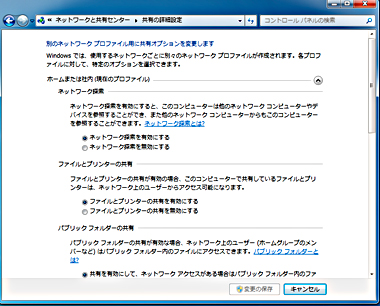
ところがここが落とし穴で、このネットワークと共有センターにはもっと下にメニューが続く。ズルズルズルと下に下げると「パスワード保護共有」なる項目が現れる。↓
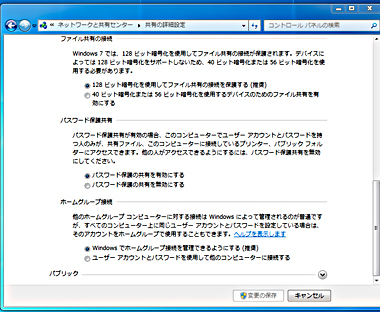
こいつがくせもので、これを無効にしないとアカウント設定していないPCからはプリンターが使えない。
ネットワークでのプリンタ接続でうまくいかない場合やってみるといい。
top